スマホのyahoo乗換案内アプリで検索したルートを保存して何度も簡単に見返したい。
そこで今回は、この問題を解決する裏技についてご紹介します。
- この記事の対象者
- 最近のyahoo乗換案内アプリは使いにくい [2023年]
- yahoo乗換案内は情報量としてはピカイチ
- yahoo乗換案内で検索ルートを何度も簡単に見返す結論
- ① 検索ルート結果をスクリーンショットで保存するやり方
- ② 保存した検索ルートを簡単に見返すやり方
- ポイント1/ 検索ルート結果が縦長のときは複数枚で保存する
- ポイント2/ 検索ルート結果が縦長で複数枚保存のときは上下の切れ端を意識して保存する
- ポイント3/ 保存した検索ルート画像は横スイープで見る
- ポイント4/ 上スイープはやめよう
- 備考1/ 広告は我慢しよう
- 備考2/ 広告の非表示はできない
- 備考3/ 区切りに待ち受け画面を入れると便利
- この裏技の感想
- まとめ
この記事の対象者

この記事の対象者は、「yahoo乗換案内アプリ」をよく使っていてアプリ自体は便利と感じている。
しかし、検索ルートを簡単に見返すことができなくて困っている。また、不満に感じている人を対象とします。
-PR-
最近のyahoo乗換案内アプリは使いにくい [2023年]

ひと昔前のyahoo乗換案内アプリは広告もなく、ルート検索した画面も保持されていたため使いやすかった。
しかし、最近(2023年時点)のyahoo乗換案内アプリは広告がデカデカと頻繁に表示されるし、
一度検索した検索ルートが保持できないため使いにくくなりました。

yahooは広告業というのはわかるけど残念(ToT)/
■pr air tag
yahoo乗換案内は情報量としてはピカイチ

yahoo乗換案内の代替えとしてジョルダンを使てみました。で、あることに気づきました。
[関連記事]
・ジョルダンはyahoo乗換案内アプリの代わりになるのかの検証評価と感想 [2023年版]
ジョルダンの機能はyahoo乗換案内とそれほど変わりはないのですが、検索結果に違いがありました。
なんか、ジョルダンは検索ルートの検索結果に乏しさを感じました。
はじめは「どの乗換案内アプリ」も検索ルートの検索結果は同じだろうと思っていたのですが違いが初めてわかりました。
改めてyahoo乗換案内は使いやすく検索ルートの情報量が豊富なんだなと実感しました。

yahoo乗換案内の情報量って他の乗換案内アプリと比べると改めて豊富なんだなと知りました

さすがyahoo
yahoo乗換案内で検索ルートを何度も簡単に見返す結論

yahoo乗換案内アプリで検索したルートを保存して何度も簡単に見返したい。
この結論ですが、簡単にいっちゃうと・・
検索した検索ルートをスクリーンショットで保存する!
と何度も簡単に保存した検索ルートを見返すことができます。これが、私の結論です。
この裏技?について、これからやり方の説明と個人意見を述べていきます。一読して理解してもらえればと思います。
① 検索ルート結果をスクリーンショットで保存するやり方

検索ルートの保存方法について説明します。
1-1 yahoo乗換案内で検索をかけ目的の検索ルートを表示する
■イメージ画像
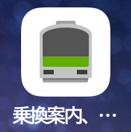
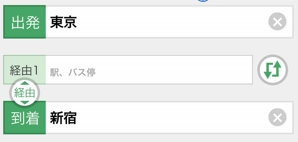

1-2 検索した検索ルートをスクリーンショットで保存する
■イメージ画像
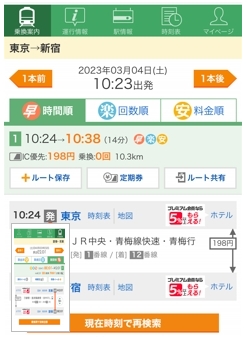

これで目的の検索ルート保存は完了です
② 保存した検索ルートを簡単に見返すやり方

保存した検索ルートの確認、再度見返す方法について説明します。
2-1 写真アプリをタップして目的の検索ルート画像をタップする
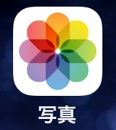

これで保存した検索ルートの再確認ができます

この方法だと検索ルートの保存と再確認が簡単だ!
ポイント1/ 検索ルート結果が縦長のときは複数枚で保存する

検索ルート結果で縦長になり1枚の画像でおさまりきらないときがあります。そういうときは複数枚で取りましょう。
■イメージ画像
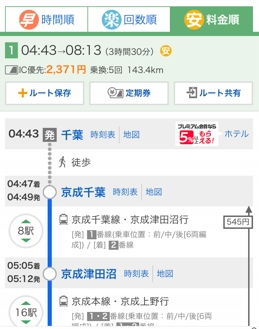
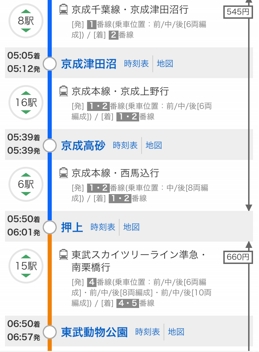
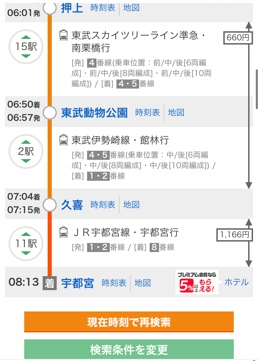
ポイント2/ 検索ルート結果が縦長で複数枚保存のときは上下の切れ端を意識して保存する

検索ルート結果が縦長で複数枚保存のときは上下の切れ端を意識して保存しましょう。その方が保存した検索ルート結果が見やすいです。
■イメージ例 (失敗例)
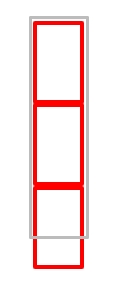
■イメージ例 (成功例)
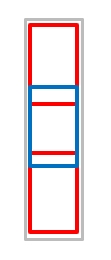
ポイント3/ 保存した検索ルート画像は横スイープで見る

保存した複数枚の検索ルート画像を見るときは横スイープして確認しましょう。
■イメージ例
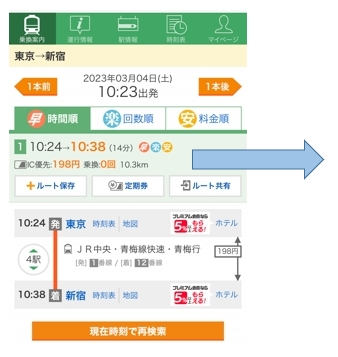

複数枚あるとちょっと見にくいですが、横スイープするとそれなりにストレスなく検索ルート画像の確認ができます
ポイント4/ 上スイープはやめよう
検索ルート画像を見るとき縦スイープはやめましょう。なぜなら画像の詳細情報が表示されてしまうからです。
■イメージ画像
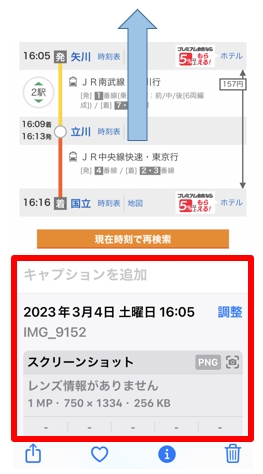
備考1/ 広告は我慢しよう
検索ルート結果の合間などに頻繁に広告が表示されたりしますが我慢しましょう。yahooも広告業なので。
備考2/ 広告の非表示はできない
2023年3月現在、yahoo乗換案内で広告の非表示はできないかなと思いググってみました。結果は広告の非表示はムリとのことでした。
将来は、お金を支払い有料であれば広告が非表示ということもあり得ると考えます。

いまのところ、2023年3月現在ではyahoo乗換案内での広告非表示はムリです

有料で広告非表示ということになったらyahoo乗換案内はけっこう使うアプリなのでお金払おうかな
備考3/ 区切りに待ち受け画面を入れると便利

私の場合、iphoneのカメラはよく使います。なので写真がぐちゃぐちゃに保存されています。
検索ルートを保存する前に待ち受け画面を区切り画像にすると目的の検索ルート画像を探すとき便利です。
■イメージ画像
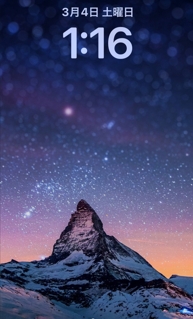
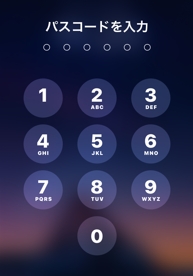

まあこれは個人的なんだけど・・。よかったら真似してみて
この裏技の感想

yahoo乗換案内は情報量が豊富で操作もしやすく、ルート検索結果も見やすく便利。ただちょっと広告がウザい気はしますが。
そんなところからスクリーンショットによる検索ルートの保存方法を思いつきました。
実際にやってみましたが、検索ルート結果が何回も気軽に確認できるのでそこそこよい裏技かなと考えています。
私的には合格点の裏技かなと考えています。

まとめ
yahoo乗換案内は便利なんだけど、検索ルート結果の保存ができず困っていました。
そこで検索ルート結果を簡単に何回も見返す方法としてスクリーンショットで保存する方法を思いつきました。
この方法、それなりに簡単に検索ルートの再確認が何度もできて便利です。
この記事が私と同じ悩みを抱えている人の参考になればと考えます。
●最後まで読んでいただきありがとうございました。
おしまい


